При покупке USB-носителей пользователи обращают внимание на характеристики, заявленные производителем. Иногда при работе устройства возникают проблемы, связанные со скоростью считывания и загрузки информации. В таком случае стоит проверить носитель, используя специальную программу, например Check Flash.

Проверка флешки программой Check Flash
Приложение полезно тем, что оно проверяет не только скоростные параметры карты памяти, но и наличие битых секторов и других ошибок.
Перед началом работы имеющиеся на накопителе файлы переносят на жесткий диск.
После этого выполняют следующие действия:
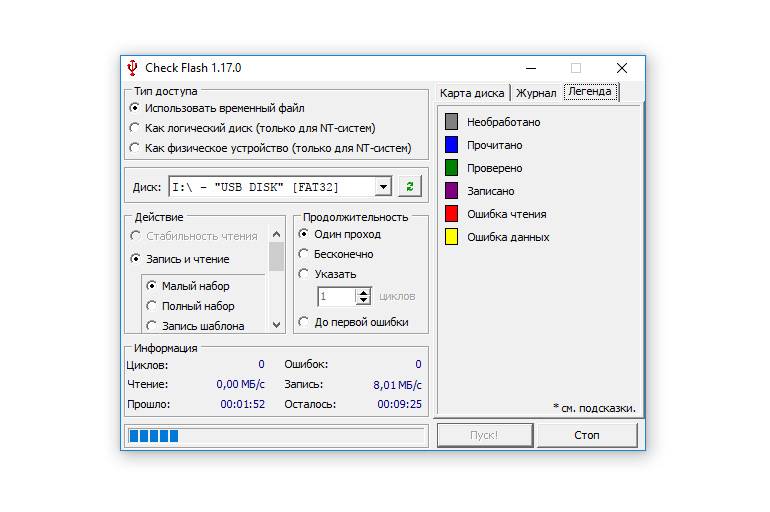
- Устанавливают и открывают программу для теста флешки. В главном окне задают название проверяемого диска.
- Переходят во вкладку «Действия», выбирают вариант «Запись и чтение». Нажимают клавишу «Пуск». Открывается уведомление об исчезновении хранящихся на носителе данных. Подтверждают действие, дожидаются завершения проверки.
- После окончания процедуры форматируют USB-носитель. Для этого используют системные средства Windows. Открывают раздел «Мой компьютер». Нажимают правой клавишей мыши на название нужного носителя. В контекстном меню выбирают вариант «Форматировать». Задают параметры процедуры, выставляя галочки возле нужных вариантов. Нажимают кнопку «Начать», устанавливают тип файловой системы. Дожидаются завершения форматирования.
Как проверить флешку после покупки на работоспособность?
Средства ОС «Виндовс»
Проверить скорость флешки можно, используя проводник.
Для этого выполняют следующие действия:
- Для оценки скорости записи подготавливают файл большого объема, например фильм. Начинают копировать его на USB-накопитель. Открывается окно, отображающее состояние процесса. Нажимают клавишу «Подробнее». В новом окне будет показываться скорость записи.
- Для проверки параметров чтения выполняют обратное копирование. Процесс должен протекать быстрее, чем запись.
Встроенная утилита CHKDSK
Существует еще один вариант, как проверить флешку на работоспособность. Утилита CHKDSK помогает определить скорость чтения и записи, обнаружить имеющиеся ошибки.
С ней работают так:
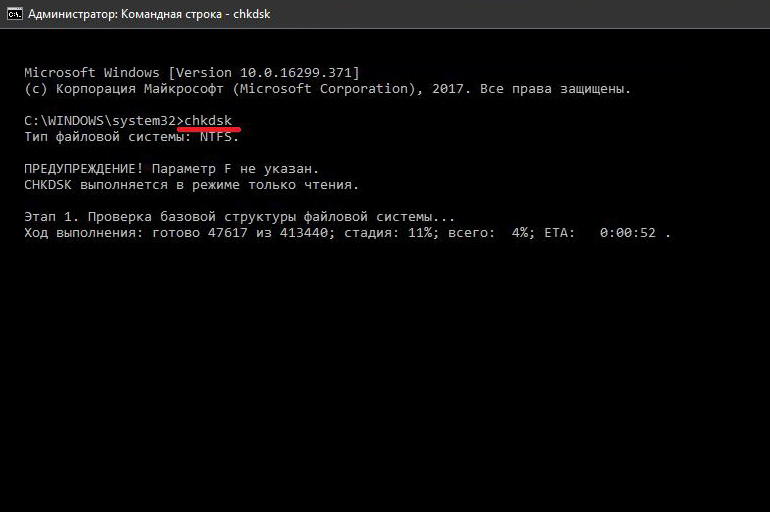
- Открывают раздел «Мой компьютер». Правой кнопкой мыши нажимают на название нужного накопителя. В контекстном меню выбирают вариант «Сервис».
- Нажимают кнопку «Выполнить проверку». Откроется окно программы со стандартным интерфейсом.
- Задают параметры сканирования. Первая функция исправляет ошибки, вторая обнаруживает и восстанавливает битые сектора. Дожидаются завершения тестирования, оценивают полученные результаты.
Проверка скорости и других параметров флешки
Разработчики предлагают множество утилит, с помощью которых можно проверить накопитель на ошибки и исправить их, оценить быстродействие устройства.
Программа H2testw
Полезное средство предназначено для проверки флешек и SD-карт. Оно помогает определить скорость работы, фактический объем устройства. Перед использованием программы переносят важные данные на другой диск.
После этого выполняют следующие действия:
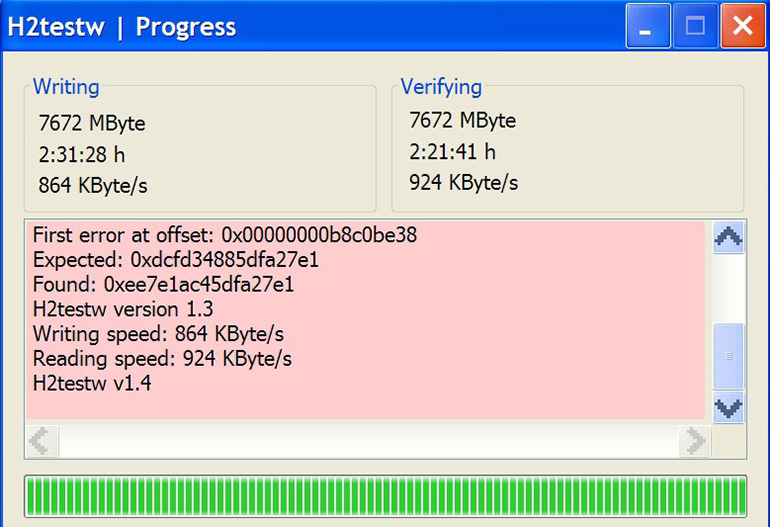
- Устанавливают и открывают утилиту. В новом окне выбирают язык интерфейса.
- Во вкладке Target выбирают нужный носитель, используя кнопку Select. В разделе Data volume находят вариант All available space.
- Начинают тестирование, используя клавишу Write+Verify. Запускается процедура, после завершения которой появится информация о скоростных параметрах работы устройства.
Usb Flash Benchmark
С этой программой работают так:
- Загружают приложение, выполняют установку. Запускают утилиту, в главном окне в строке Drive находят нужное название накопителя. Убирают галочку возле пункта Send Report, нажимают Benchmark.
- Начинают тестирование, нажимая соответствующую клавишу. В правой части окна появятся результаты проверки на ошибки, в нижней – график скорости. Нужные параметры на нем выделены цветными линиями.
Программа загружает на накопитель файлы размером 100 Мб для записи и считывания. После завершения процедуры выводится показатель Average.
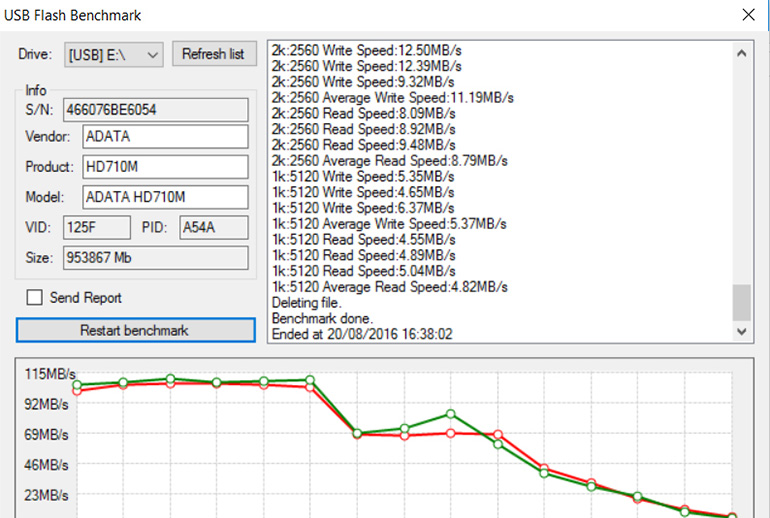
USB Flash Benchmark использует для тестирования несколько пакетов данных. В окне результатов выводятся максимальные параметры.
Flash Memory Toolkit
Сложное приложение включает целый набор функций, необходимых для проверки и обслуживания карт памяти. Одной из них является проверка скорости.
С этой функцией работают так:
.jpg)
- Скачивают и запускают приложение. В главном окне находят строку Device, выбирают название нужного накопителя, тип доступа.
- В левой части экрана находят меню, в котором выбирают вариант Low-level Benchmark. Утилита выполняет низкоуровневое тестирование, оценивает скоростные возможности носителя. Скорость отображается в Мб/с.
- Перед тем как начать пользоваться утилитой, находящиеся на флешке важные данные переносят на другой носитель.
Утилита CrystalDiskMark
Это наиболее распространенное средство проверки USB-носителей.
С ним работают следующим образом:
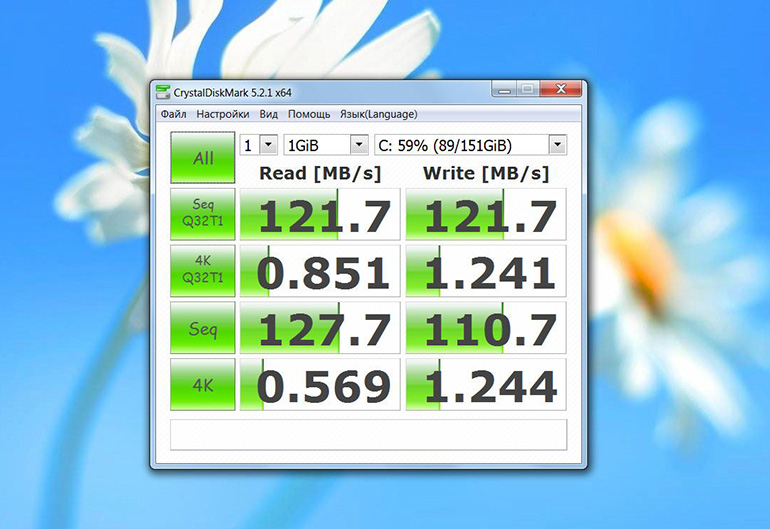
- Скачивают программу с сайта разработчиков, устанавливают ее. Запускают приложение, переходят в основное меню.
- Нажимают клавишу All, чтобы протестировать все параметры. В разделе «Устройство проверки» находят название нужной флешки.
- Выбирают объем тестируемых данных, задавая часть раздела. Изменяют число проходов для выполнения проверки.
- Устанавливают режим теста. Приложение предлагает 4 варианта, которые располагаются в левой части окна. Существуют режимы случайного и последовательного чтения.
После того как флешка будет проверена, на экране появятся результаты тестов скорости. Отчет можно сохранить в виде текстового документа.
Для этого переходят в меню, выбирают действие «Скопировать результат».
Чем проверить SD-карту
Для тестирования карт памяти формата микро используют программы, предназначенные для ПК, например Flash Speed. Для смартфонов «Андроид» разработано приложение SD Card Test.
Оно выполняет следующие действия:
- измерение скорости чтения данных с SD-карты;
- определение быстродействия при записи;
- тесты с включением различных функций.
Для начала работы необходимо скачать программу из каталога приложений, запустить ее. После этого с помощью меню выбирают проверяемый носитель, нужный вариант тестирования.
- ← Восстановление удаленных фото на iPhone
- Флеш-накопители: как выбрать →
Источник: memorygid.com
Скачать Check Flash
Check Flash – бесплатный инструмент для проверки USB-накопителя. С его помощью можно проверить флешку на работоспособность, узнать для нее скорость записи и чтения, посмотреть количество блоков с ошибками, если таковые будут обнаружены.
Программа Check Flash полностью на русском языке и скачать ее можно с Яндекс Диска, нужная ссылка приведена в конце статьи. Устанавливать на компьютер ее не нужно, программка портативная.
После скачивания, зайдите на компьютере в папку с Загрузками и извлеките все файлы с загруженного архива. Называется он «ChkFlsh» .

Дальше откройте все извлеченные файлы и запустите «ChkFlsh» , напротив него еще в столбце «Тип» будет написано «Приложение» .

Главное окошко программы Check Flash выглядит следующим образом. Слева выбираем необходимые параметры и нажимаем «Пуск» , справа будет визуально показано, что утилита делает с секторами флешки, и в каких из них обнаружены ошибки. Давайте немного подробнее на примерах разберемся, как пользоваться данной программой.
Для того, чтобы выполнить обычную проверку USB-накопителя, вставьте нужный в соответствующий порт компьютера или ноутбука. В блоке «Тип доступа» выберите «Использовать временный файл» . В поле «Диск» из выпадающего списка нужно выбрать флешку. Если устройство в списке не показано, нажмите на круговые зеленые стрелочки, для его обновления.
В качестве действия отмечаем «Запись и чтение» – «Малый набор» . В этом случае, для проверки программа использует лишь два шаблона. Если выбрать «Полный» , то шаблонов будет 18, а сама проверка займет очень много времени.
В блоке «Продолжительность» отмечаем «Один проход» . При выборе «Бесконечно» тест будет проводиться до тех пор, пока вы не остановите его вручную. Также можно самим выбрать количество циклов или остановить тестирование после первой найденной ошибки.
Когда закончите с установкой параметров, жмите «Пуск» .

У меня на флешке были записаны файлы, поэтому появилось сообщение, что полная проверка невозможна. В этом окне просто нажмите «ОК» . Чтобы полностью проверить накопитель, то лучше скопируйте всю информацию с него на компьютер, а потом запускайте программу. Если же сделаете, как и я (нажмете «ОК» ), то все файлы после тестов сохранятся, только сектора, на которых они записаны, не будут протестированы.

Начнется проверка. Практически сразу можно будет узнать скорость чтения и записи файлов на флешку. Подробнее про это можете прочесть отдельную статью, перейдя по ссылке. Чуть ниже отображается информация, сколько длится проверка, и сколько времени она еще займет. Например, у меня накопитель объемом 1 Гб, и проверялся он 5 минут.

Когда все закончится, справа внизу появится надпись: «Готов» .
На вкладке «Карта диска» цветом выделены проверенные блоки, и в каких обнаружены ошибки.

На вкладке «Журнал» написано о проходах – завершены или нет, и что тестирование закончено, а не прервано пользователем.

Здесь же отображается и количество найденных ошибок.

В «Легенде» можете посмотреть, какие цвета для блоков на Карте диска что обозначают. В примере, все блоки зеленого цвета, значит они проверены и ошибок не обнаружено.

Давайте сделаем еще один тест. Теперь протестируем USB-накопитель «Как физическое устройство» . В поле ниже выбираем флешку. Проверять будем «Стабильность чтения» , а как долго, отметим «Бесконечно» . Запускаем тестирование.

Во время процесса сразу можно узнать, с какой скоростью считывается информация с флешки.

Для того, чтобы остановить бесконечный тест, нажмите на кнопку «Стоп» . В блоке «Информация» посмотрите, сколько циклов выполнено, а на вкладке «Журнал» будет указано количество завершенных проходов и сколько ошибок найдено.

Если нужно получить более подробную информацию про различные пункты в программе, наведите на нужный курсор мышки и появится небольшое поле с подсказкой.
После выполнения обеих тестов информация, которая была у меня на флешке, так и осталась. Но будьте внимательны, при выборе «Полное стирание» и записи на логический диск или физическое устройство информация на флешке будет потеряна и восстановить данные не получится.

На этом все. Скачивайте программу Check Flash бесплатно по приведенной ниже ссылке и проверяйте свой USB-накопитель на наличие ошибок.
Источник: comp-profi.com
Как измерить скорость флешки. Check Flash

Часто производители недобросовестно указывают скорость чтения флешки, а также обманывают покупателей синим цветом пластика внутри разъёма, который должен соответствовать классу USB 3.0.
Напомню, что скорость USB 2.0 – до 480 Мбит/с, а 3.0 – до 4800 Мбит/с. Конечно, это в идеале, которого никогда не добиться. Скорость обычно существенно ниже. На это влияют несколько факторов, в число которых входят: охлаждение, качество контактов, прижим контактов, качество пайки, и, конечно, соответствие порта. Если крутую флешку 3.0 вставить в разъём 2.0, то о каких 4 Гбит/с можно говорить?
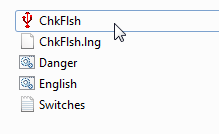
Но лучше 1 раз измерить, чем 10 раз услышать о скорости флешки. Представляю простую и полезную программку Check Flash. В целях безопасности программа скачивается в архивированном виде zip, если у Вас нет архиватора, скачайте бесплатный 7zip тут.
В одним из многих достоинств этой программы является то, что её не нужно устанавливать, достаточно просто запустить.

Если на флешке есть какая-то информация, Check Flash выдаст сообщение. Но бояться не нужно – данные удаляться не будут.
ПОЛЕЗНО: Как удалить свои данные с утерянного телефона Android
Powered by Inline Related Posts
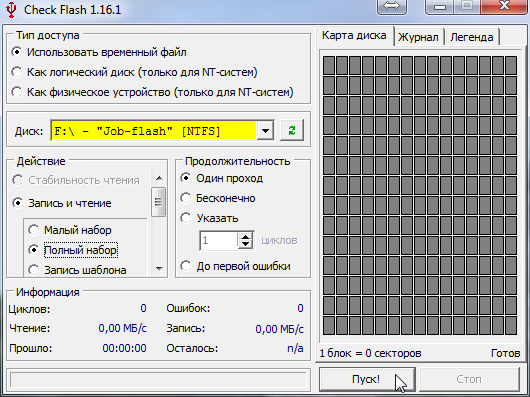
В программке несколько инструментов, но самый важный для нас – измерение скорости. Выбираем в меню свой флеш-накопитель, выбираем «малый» или «полный» набор, оставляем «один проход», и «Пуск!».
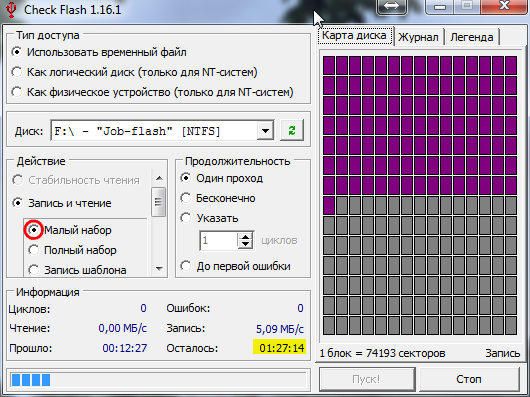
Кстати, от выбора малого или полного набора зависит как полнота проверки, так и скорость. Моя испытуемая флешка не может похвастаться скоростью, но даже на её примере можно увидеть, насколько отличается полное время теста: 1,5 часа на «малом наборе», и 12 часов на «полном наборе».
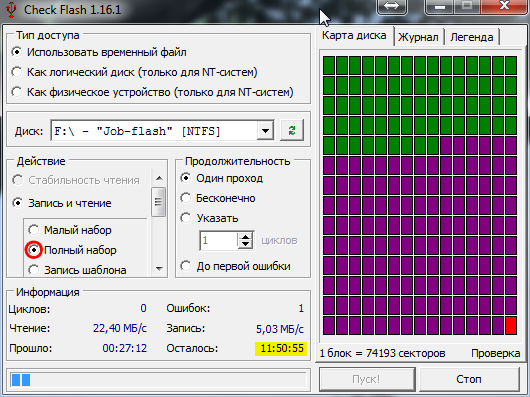
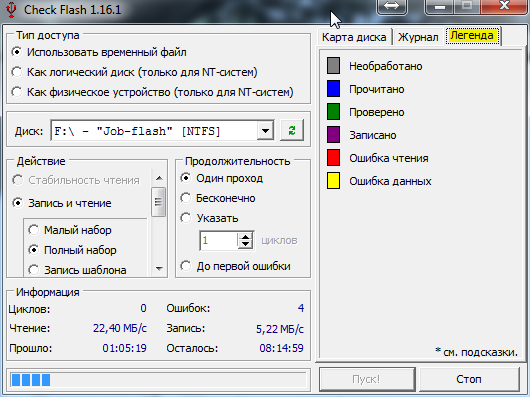
Значения цветовых секторов можно увидеть на вкладке «Легенда».
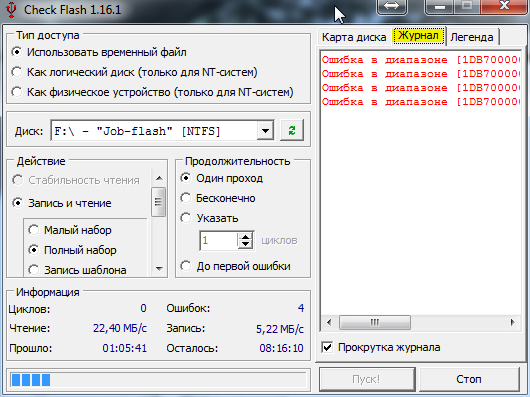
По окончании тестирования на вкладке «Журнал» можно посмотреть ошибки.
(Visited 1 005 times, 1 visits today)
Источник: spydevices.ru